Fix: PS5-Fernbedienung funktioniert nicht oder reagiert nicht auf eine Taste
Verschiedenes / / March 14, 2022
Sony hat seine neue Spielkonsole mit komplett neuem Design und Hardware im Premium-Preissegment ab 499 US-Dollar auf den Markt gebracht. Darüber hinaus hat Sony einige Änderungen an Hardware und Look in der PS5 und dem DualSence-Wireless-Controller mit haptischem Feedback, adaptiven Triggern, einem eingebauten Mikrofon und charakteristischem Komfort vorgenommen. Viele Benutzer sind jedoch mit dem Problem konfrontiert, dass die PS5-Fernbedienung nicht funktioniert oder auf eine Taste reagiert.
Sony stellt regelmäßig Updates zur Verfügung, um das Problem von ihrer Seite zu lösen, aber es scheint für die Mehrheit der Benutzer nicht zu funktionieren. Dennoch stoßen viele Benutzer bei Dual-Sense-Controllern mit konsolenähnlichen Tasten auf einen Fehler, bei dem der Controller beim Öffnen oder Spielen von Spielen nicht reagiert. Hier haben wir ein paar Methoden, um mit einfachen Schritten zu beheben, dass die PS5-Fernbedienung nicht auf eine Taste reagiert.

Seiteninhalt
-
Fix: PS5-Fernbedienung funktioniert nicht oder reagiert nicht auf eine Taste
- Setzen Sie den PS5 DualSense-Controller zurück
- Aktualisieren Sie die Firmware des PS5-Controllers
- Nach Firmware-Update suchen
- Wiederherstellen der Standardeinstellungen
- Fazit
Fix: PS5-Fernbedienung funktioniert nicht oder reagiert nicht auf eine Taste
Jeder mag die PS5-Fernbedienung oder den DualSence-Controller aufgrund des Komforts, des Designs und anderer Funktionen, aber der größte Nachteil in der Controller ist, um die PS5 einzuschalten, müssen wir die PS-Taste vom Controller drücken, und der Daumengriff ist nach einigen Monaten nicht mehr so glatt von Nutzen. Die Plastikknöpfe sind auch nicht so handlich, und manchmal müssen wir viele Male drücken, um sie anzuwenden.
Bevor Sie mit den Methoden fortfahren, müssen Sie zunächst nach Hardwareschäden suchen, da dies durch eine Schaltung verursacht wird und aufgrund von Schäden möglicherweise nicht ordnungsgemäß funktioniert. Wenn der Controller danach ausreichend aufgeladen ist, können Sie ihn auch nicht verwenden. Versuchen Sie als Nächstes, die PS5-Fernbedienung über das Originalkabel mit der Konsole zu verbinden, und prüfen Sie dann, ob sie funktioniert oder nicht. Wenn es immer noch dasselbe ist, befolgen Sie die folgenden Methoden, um das Problem zu beheben.
Setzen Sie den PS5 DualSense-Controller zurück
Es ist eine der grundlegenden Fehlerbehebungen, die nicht funktionierenden PS5-Fernbedienungstasten zu reparieren. Durch Zurücksetzen des Controllers werden alle kleineren technischen Fehler im Controller behoben.
- Schalten Sie die PS5-Konsole aus und drehen Sie dann den Controller auf die Rückseite.
- Nehmen Sie nun ein beliebiges kleines Werkzeug oder einen Stift und führen Sie es in das kleine Loch auf der Rückseite des Controllers ein.
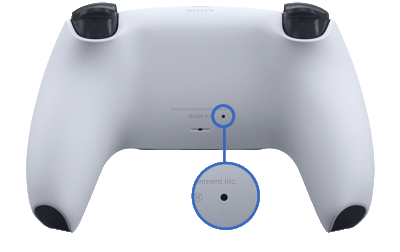
- Halten Sie den Stift 2-3 Sekunden lang gedrückt, um den Controller zurückzusetzen.
- Verbinden Sie danach den DualSence-Controller über ein USB-Kabel mit der PS5-Konsole und drücken Sie die PS-Taste, um eine Verbindung herzustellen.
Aktualisieren Sie die Firmware des PS5-Controllers
Wir vergessen fast, nach einem Firmware-Update für den Controller zu suchen. Die Konsole wird jedoch die Firmware der Fernbedienung anzeigen und automatisch aktualisieren, aber manchmal müssen wir sie manuell überprüfen.
- Verbinden Sie die Fernbedienung über ein USB-Kabel mit der Konsole und gehen Sie dann zum Startbildschirm.
- Navigieren und wählen Sie nun die Einstellungen und drücken Sie die X-Taste in der Option Zubehör.
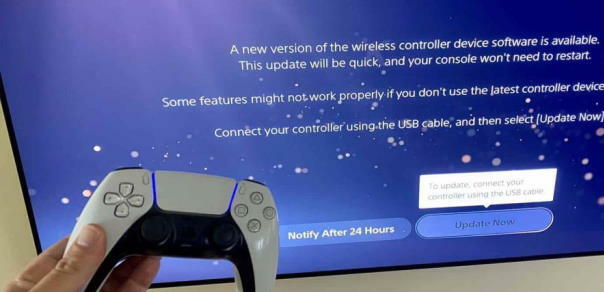
- Wählen Sie als Nächstes Controller aus, gehen Sie zu Wireless Controller Device Software und suchen Sie nach Updates.
- Es sucht automatisch nach Updates vom PlayStation-Server und lädt das Update herunter.
Nach Firmware-Update suchen
Wenn der Controller bereits auf die neueste Version aktualisiert wurde, prüfen Sie als Nächstes, ob ein Update für die Konsole verfügbar ist. Wenn Sie einen anderen Controller haben, können Sie prüfen, ob ein Update verfügbar ist. Manchmal funktioniert die Steuerung aufgrund eines technischen Fehlers vom Backend nicht richtig und wird durch ein Update behoben.
- Gehen Sie zu den Einstellungen und wählen Sie dann die Option System.

- Navigieren Sie dann zu Systemsoftware-Update und -Einstellungen.
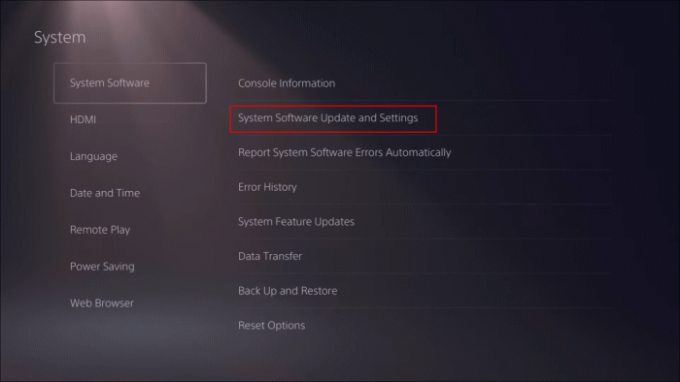
- Wählen Sie danach Systemsoftware aktualisieren und warten Sie einige Minuten. Dann wird automatisch nach der neuesten Firmware-Version gesucht und diese auf der PS5 installiert.
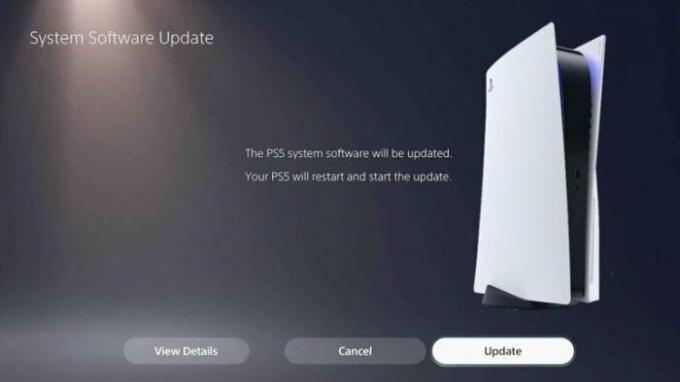
Wiederherstellen der Standardeinstellungen
Auf die Standardeinstellungen zurücksetzen setzt die Konsole zurück und löscht keine Ihrer gespeicherten Dateien. Dafür müssen Sie den Controller aber erneut mit einem USB-Kabel koppeln.
- Gehen Sie zu den Einstellungen und wählen Sie dann die Option System.

- Wählen Sie nun die Systemsoftware und dann Optionen zurücksetzen.

- Wählen Sie danach Option zurücksetzen und warten Sie, bis der Vorgang abgeschlossen ist.
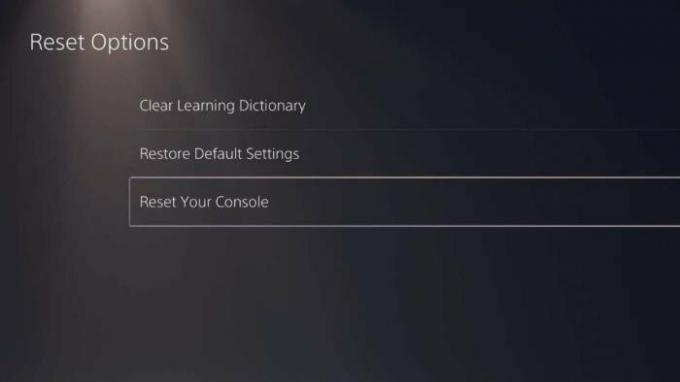
- Schließen Sie nun den Controller an, koppeln Sie ihn mit der Konsole und prüfen Sie, ob er funktioniert.
Fazit
Wenn keine der oben genannten Methoden für Sie funktioniert, empfehlen wir Ihnen, sich an den Kundendienst zu wenden, da die Konsole von der Garantie abgedeckt ist, oder wenn dies nicht der Fall ist, wird sie repariert. Sie können die Kundenbetreuungsnummer oder die offizielle E-Mail-ID googeln und sie für weitere Unterstützung kontaktieren. Teilen Sie uns im Kommentarbereich mit, wenn Sie weitere Korrekturen für Ihre Konsole benötigen. Weitere technische Informationen finden Sie auf unserer Homepage.
Anzeige


